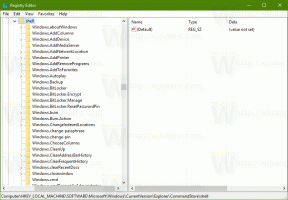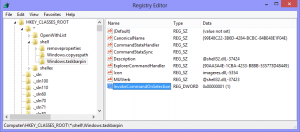하단 UI를 사용하여 Firefox의 탭과 주소 표시줄을 하단으로 이동
얼마 전에 나는 당신이 움직일 수 있게 하는 트릭을 다루었습니다. Mozilla Firefox에서 탭을 맨 아래로. 그 기사에서는 멋진 Classic Theme Restorer 애드온을 사용했습니다. 나는 완전히 사용자 정의 가능한 UI가 있는 클래식 Opera 브라우저의 팬이었고 Firefox에서 애드온의 도움으로 모양을 수정할 수 있는 동일한 기능을 갖고 있다는 점에 감사합니다. 그러한 애드온 중 하나는 하단 UI입니다. Firefox에 대한 매우 흥미로운 확장입니다. 최종 사용자에게 무엇을 제공하는지 살펴보겠습니다.
Firefox 부가 기능 갤러리에서 하단 UI를 찾을 수 있습니다.
Ctrl + Shift + A를 눌러 Firefox의 새 탭에서 부가 기능 관리자를 엽니다. 도구 메뉴에서 "추가 기능"을 클릭하여 열 수도 있습니다. 검색 상자에 하단 UI를 입력하고 Enter 키를 누릅니다. 설치 버튼을 클릭합니다. 하단 UI 추가 기능을 다운로드하여 설치하면 Firefox를 다시 시작할 필요 없이 즉시 효과가 나타납니다. 탭과 주소 표시줄이 Firefox 창의 맨 아래로 이동된 것을 볼 수 있습니다.
이전에 검토한 Classic Theme Restorer 애드온에 비해 이 확장의 주요 이점은 열려 있는 Firefox 창 간에 탭을 끌어다 놓을 수 있다는 것입니다. Classic Theme Restorer에서는 그렇게 할 수 없었으므로 내 투표는 하단 UI를 사용하는 것입니다.
하단 UI 확장에는 두 가지 간단한 옵션만 있습니다. 첫 번째 메뉴를 사용하면 주 메뉴를 항상 표시하거나 완전히 끌 수 있습니다. 기본값은 "자동 숨기기"로 기본 브라우저 동작과 일치하며, 메뉴를 표시하려면 키보드의 ALT 키를 눌러야 합니다.
두 번째 옵션을 사용하면 탭 표시줄에 추가 최소화/최대화/닫기 버튼을 표시하거나 브라우저의 도구 모음에 직접 표시할 수 있습니다. 나는 이것이 유용하다고 생각하지 않았지만 다음과 같이 보입니다.
딸깍 하는 소리 여기 Firefox 추가 기능 갤러리에서 하단 UI 확장 페이지를 방문하십시오.
평결
모든 주류 브라우저는 대부분 동일하게 보이고 서로의 아이디어를 자주 차용하지만, Firefox 사용자는 애드온 덕분에 매우 유연한 방식으로 브라우저를 사용자 정의할 수 있습니다. 하단 UI 확장은 상단의 탭이 마음에 들지 않고 하단에 탭을 두는 것이 더 편하다고 느끼는 사람들에게 좋습니다.
이 추가 기능에 대한 피드백을 댓글에 남겨주세요.